Nesten alle jeg kjenner er på Instagram. Og her om dagen logget en venn av meg inn på Instagram-kontoen sin fra iPhonen min og klarte ikke å logge ut, de hevdet at de ved et uhell hadde trykket på «Husk påloggingsinformasjon». Det er enkelt å fjerne kontoer på Android med ett trykk, men til min overraskelse fant jeg ikke et slikt alternativ på iOS. Etter å ha fiklet litt, viste det seg at dette alternativet ligger dypt begravet under Innstillinger. Så hvis du befinner deg i samme situasjon som meg, kan du finne ut hvordan du løser det her.
Les: 4 måter Last opp video til Instagram fra datamaskinen direkte
Det er enkelt å fjerne Instagram-konto på Android
Instagram lagrer automatisk passordet ditt for enkel pålogging med mindre du velger noe annet. Dette gjelder både Android- og iOS-versjonene av appen. Når det gjelder Instagram Android-appen, er det imidlertid enkelt å fjerne den lagrede kontoen din fra appen, og alternativet er rett der på påloggingssiden.
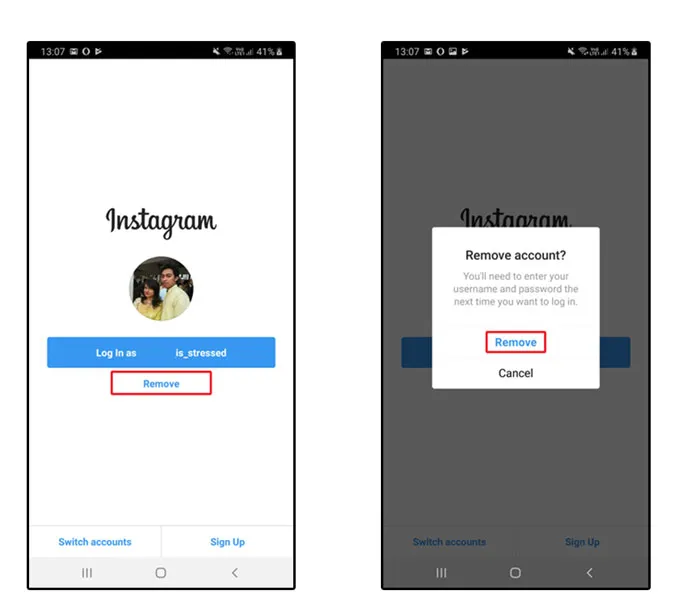
Selv om du ikke ser dette alternativet, kan du bare gå til innstillingene i Instagram-appen og tømme Cache og App Data for å logge ut av alle innloggede kontoer på Android-smarttelefonen din.
Slik fjerner du en konto i Instagram-appen for iOS
Instagram iOS-appen lagrer også påloggingene dine, men i motsetning til Android kan du ikke bare slette lagret påloggingsinformasjon fra påloggingssiden. Det finnes to scenarier der du ønsker å fjerne påloggingsinformasjonen for kontoene dine i Instagram-appen.
- Du har flere kontoer som er pålogget samtidig, og du vil fjerne én eller alle.
- Du har bare én konto og vil fjerne lagret påloggingsinformasjon.
1. Fjerne lagret innloggingsinformasjon for flere kontoer
De fleste administrerer flere Instagram-kontoer, for eksempel personlige kontoer og bedriftskontoer. Hvis du har flere kontoer innlogget i Instagram-appen, er det enkelt å fjerne kontoene. Bare gå til påloggingssiden ved å logge ut av kontoen din.
Du vil se flere kontoer på påloggingssiden som vist på bildet nedenfor. Trykk på den lille knappen der det står «Rediger». Nå ser du små x-knapper ved siden av påloggingsknappen for hver konto. Trykk på x-knappen for å logge ut av kontoen.
Les også: Hvordan endre temaet for Instagram DMs
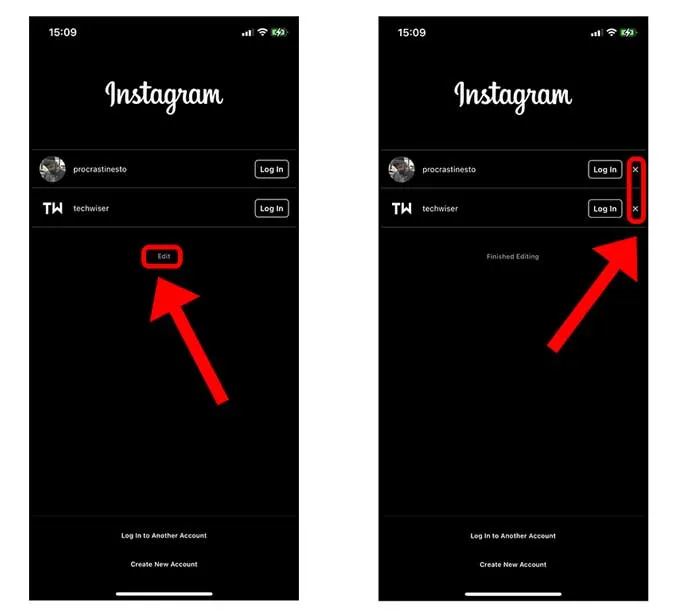 Trykk på Fjern-knappen for å slette kontoens påloggingsinformasjon. Gjenta for alle kontoene du vil fjerne.
Trykk på Fjern-knappen for å slette kontoens påloggingsinformasjon. Gjenta for alle kontoene du vil fjerne.
Må lese: Hvordan lage dine egne selfie-klistremerker på Instagram?
2. Fjern «påloggingsinformasjon» for en enkelt konto
Denne metoden mislykkes hvis du har lagret påloggingsinformasjon for én konto i Instagram-appen. Appen viser deg ikke et alternativ for å redigere eller fjerne kontoer på påloggingssiden. Selv om du fjerner Instagram-appen fra telefonen og installerer den på nytt, forblir kontoen der.
Slik fjerner du kontoen din fra Instagram: Logg inn på Instagram-kontoen i appen. Gå til profilsiden ved å trykke på Avatar-knappen nederst til høyre i appen. Trykk deretter på hamburgerknappen øverst til høyre.
Les: Slik fjerner du Facebook Messenger fra Instagram etter den nye oppdateringen
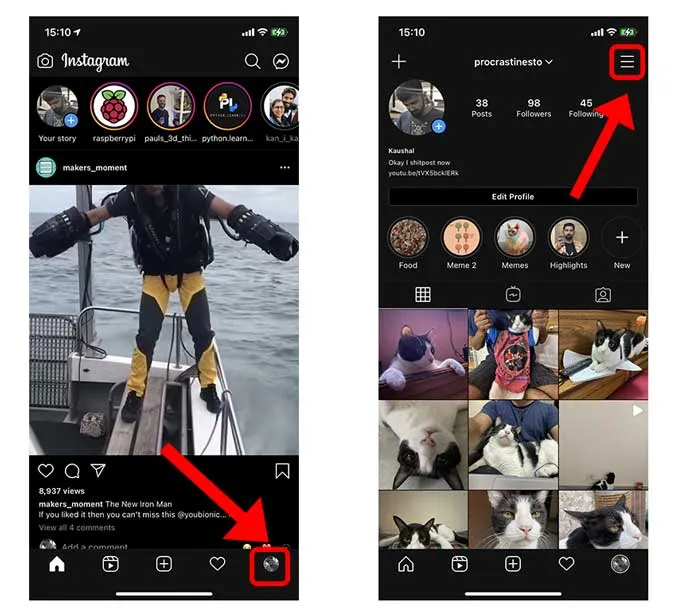
Velg Innstillinger ved å trykke på tannhjulsknappen. Bla nedover i listen over alternativer på Innstillinger-siden, og velg Sikkerhetsinnstillinger.
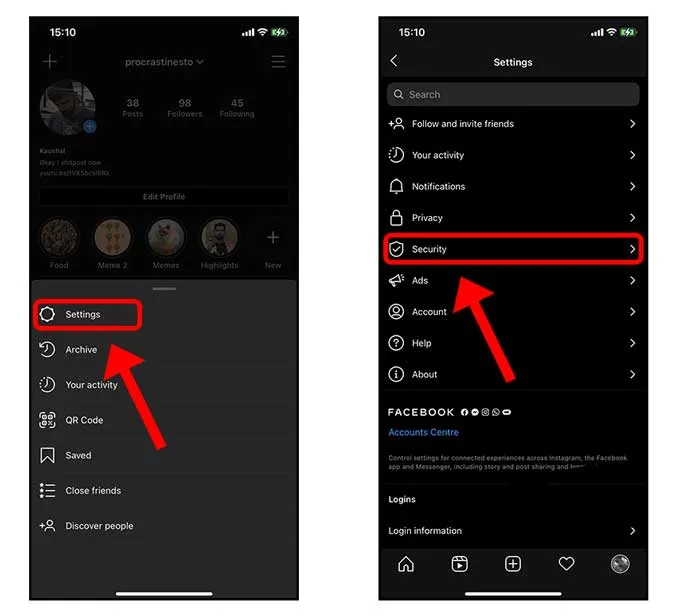
Finn alternativet Lagret påloggingsinformasjon i listen, og trykk på for å vise alternativene. Trykk på bryteren ved siden av «Lagret påloggingsinformasjon» og slå den AV. 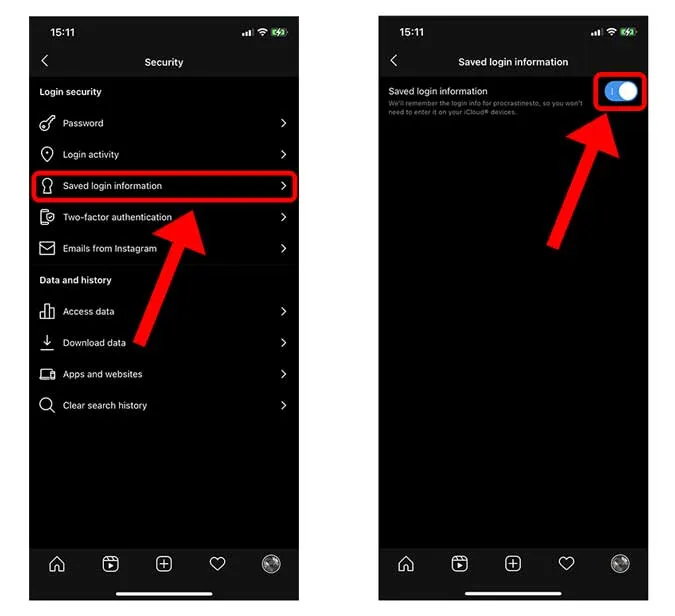
Vekselbryteren deaktiverer funksjonen for automatisk lagring av passord og lar deg fjerne lagret påloggingsinformasjon. Under testingen min klarte jeg å fjerne den lagrede påloggingsinformasjonen fra Instagram-appen.
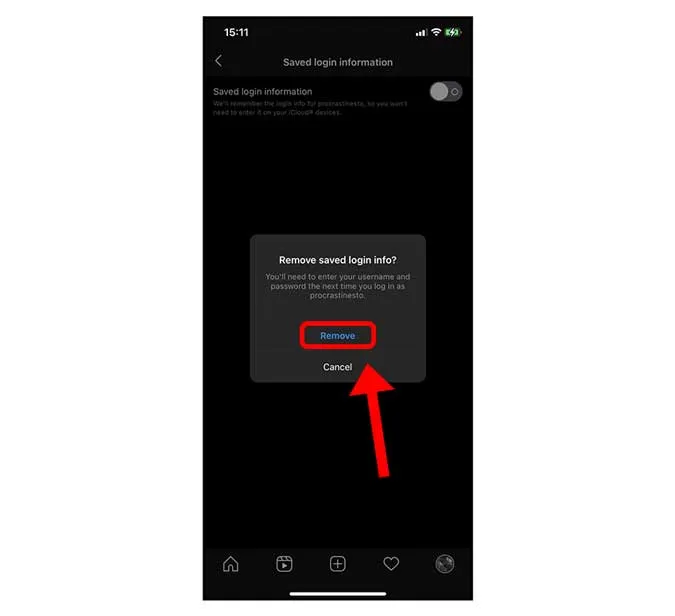
Gå tilbake til Innstillinger og logg ut av kontoen din, og husk å trykke på «Ikke nå» slik at appen ikke lagrer påloggingsinformasjonen din igjen.
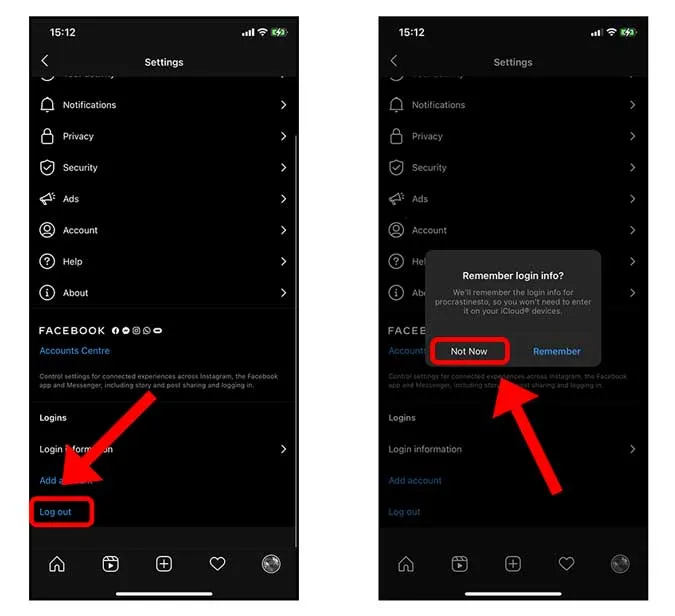
Hvis du blir bedt om det igjen, trykker du på den røde knappen Logg ut. Du har nå logget ut av Instagram-kontoen, og opplysningene dine er ikke lagret i appen.
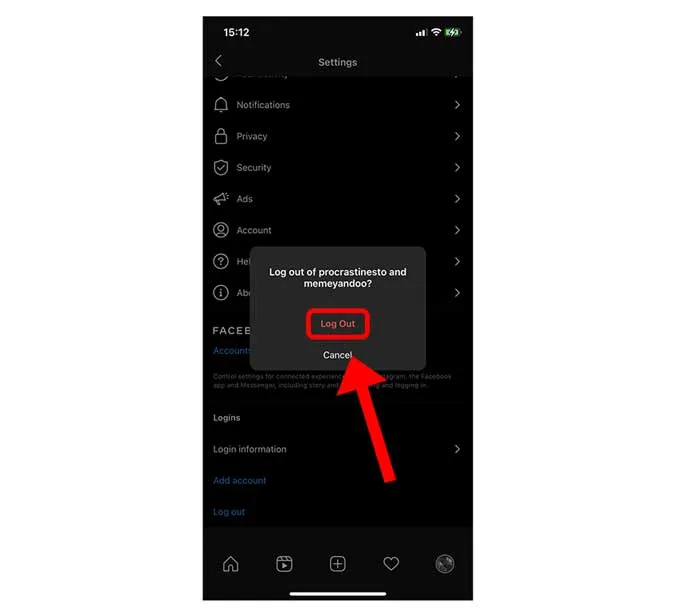
Fjern Facebook-appen
Jeg brukte de to metodene ovenfor, men klarte likevel å logge inn uten å skrive inn passordet fordi jeg hadde Facebook-appen installert og Instagram er koblet til Facebook-kontoen min. Du må fjerne Facebook-appen fra iPhone for å fjerne alle spor.
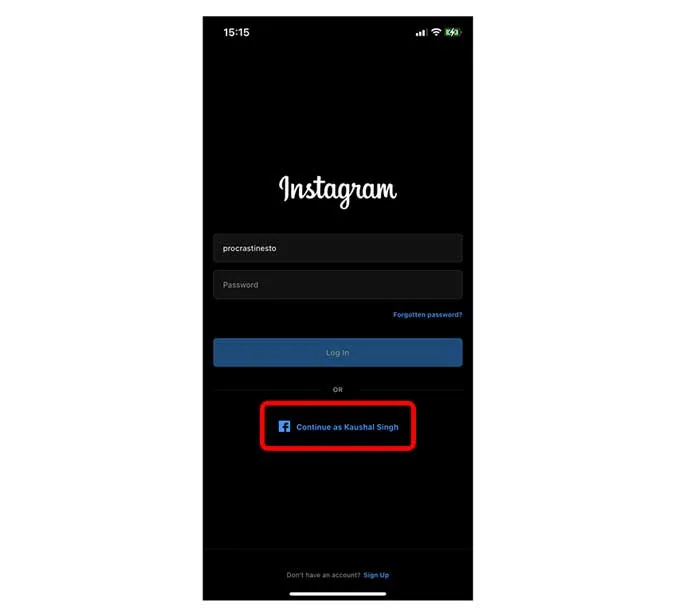
Hvis du ikke bruker Facebook-appen, kan du avinstallere den ved å trykke og holde inne Facebook-appikonet og velge Fjern app-knappen.
Les: Slik fjerner du Facebook Messenger fra Instagram etter den nye oppdateringen
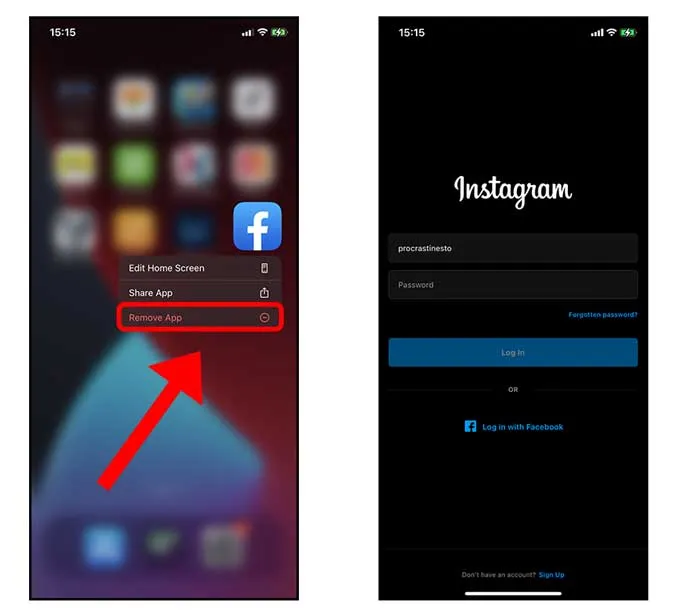
Fjerne en konto i Instagram-appen
Dette var en rask måte å fjerne påloggingsinformasjonen på Instagram iOS-appen på. Mangelen på en fjern-knapp skyldes sannsynligvis iOS’ designbegrensninger, og de måtte gå den veien. Nå kan du fjerne lagret påloggingsinformasjon på Instagram iOS-appen uten problemer. Fortell oss i kommentarfeltet om du har hatt problemer med denne metoden. Mens du er i gang, kan du lese guiden vår om hvordan du får Instagram Music i ditt land selv om det ikke er tilgjengelig.

